如何一次性删除Excel表格中的图片?
办公教程导读
收集整理了【如何一次性删除Excel表格中的图片?】办公软件教程,小编现在分享给大家,供广大互联网技能从业者学习和参考。文章包含350字,纯文字阅读大概需要1分钟。
办公教程内容图文
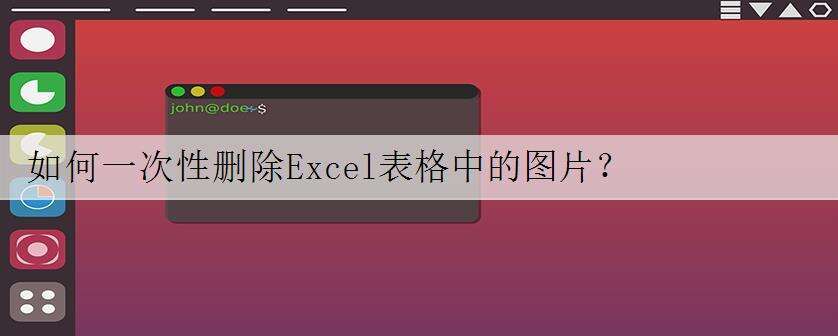
方法一
打开Excel表格,点击菜单栏的【开始】——【编辑】——【查找和选择】——【定位条件】,或者直接按住快捷键【Ctrl+G】,
弹出定位窗口,点击【定位条件】,
点击【对象】——【确定】,如图,
图片被全部选中,按住【delete】进行删除,
如图,所有图片都被清除,速度很快。
方法二
1、点击表格中的任意一张图片,按住快捷键Ctrl+A,选中表格中的所有对象(对象指的是图片、文本框、图形、图表等元素),
2、按Ctrl键,同时点击不想删除的图片、文本框和图形,取消选择这些不必要的对象,
3、按Delete键进行删除。
方法三
如果Excel表格中只有图片和数值,完全可以使用反向思维,复制表格,选择性粘贴为数值,这样图片就消失啦。
批量删除Excel表格图片的方法还有很多,这几种是比较简单的
办公教程总结
以上是为您收集整理的【如何一次性删除Excel表格中的图片?】办公软件教程的全部内容,希望文章能够帮你了解办公软件教程如何一次性删除Excel表格中的图片?。
如果觉得办公软件教程内容还不错,欢迎将网站推荐给好友。